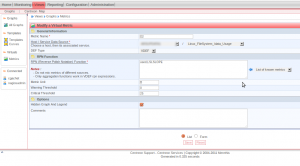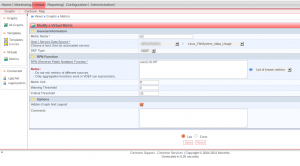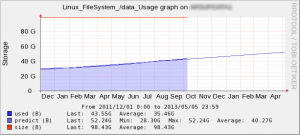Voici un petit article qui va intéresser plus d’un sur la mise en place du capacity planning sous Centreon. On le retrouve aussi sous le nom de forecasting ou prediction quand on fait des recherches sous cacti ou rrdtool…
Rentrons dans le vif du sujet, je me suis inspiré de cet article et voici un exemple pour vous illustrer sa mise en oeuvre. Je vous passe les commentaires sur les algorithmes utilisés mais vous pouvez les lire ici et encore ici
Pour commencer, je vais prendre l’exemple de mon hôte qui s’appelle srv1 et son service Linux_FileSystem_/data_Usage. J’ai 2 données de performances used et size pour ce service
Nous allons créer 3 virtual metric dans Centreon>Views>Graphs>Metrics, il faudra sélectionner pour les 3, le hôte srv1 et le service Linux_FileSystem_/data_Usage
Voici la première : D2
- Nom : D2 (c’est un nom arbitraire qu’on peux changer mais à changer aussi dans predict)
- Type : VDEF
- RPN Function : used,LSLSLOPE
- Metric Unit : B
- Les seuils : on n’est pas obligé de remplir
la seconde : H2
- Nom : H2 (c’est un nom arbitraire qu’on peux changer mais à changer aussi dans predict)
- Type : VDEF
- RPN Function : used,LSLINT
- Metric Unit : B
- Les seuils : on n’est pas obligé de remplir
La dernière : predict
- Nom : predict (un nom arbitraire qu’on peux changer aussi)
- Type : CDEF
- RPN Function : used,POP,D2,COUNT,*,H2,+
- Metric Unit : B
- Les seuils : on n’est pas obligé de remplir
- Hidden : ne pas cocher
Quand tout est fait, aller admirer votre graphe dans les Views en sélectionnant l’hôte et le service associé. La donnée predict n’est pas affichée par défaut, il faut cliquer sur un graphe pour voir apparaître le choix des Components
Elle n’est pas belle la vie…